vi命令大全
vi操作命令大全完整版

v i操作命令大全HUA system office room 【HUA16H-TTMS2A-HUAS8Q8-HUAH1688】一vi的操作模式vi提供两种操作模式:输入模式(insert mode)和指令模式(command mode)。
在输入模式下,用户可输入文本资料。
在指令模式下,可进行删除、修改等各种编辑动作。
在输入模式下,按Esc键切换到指令模式下。
在指令模式下,按输入指令(i、a、o等)进入输入模式。
二进入vi$ vi filename直接键入“vi + 所要编辑的文件名”,即可对指定的文件进行编辑。
如果指定的文件为新文件,则提示:“New file”,否则显示该文件的当前内容。
$ view filename以只读方式打开文件filename三指令模式3.1进入输入模式a 在当前游标之后输入A 在当前行之末输入i 在当前游标之前输入I 在当前行之首输入o 在当前行之下新增一行,并在新增行输入O 在当前行之上新增一行,并在新增行输入输入结束后,按Esc键退出输入模式。
3.2游标移动h 向左移动一个字元 l 向右移动一个字元 j 向下移动一个字元 k 向上移动一个字元 b 左移一个单词,至词首 w 右移一个单词,至词尾 0 移到当前行行首 $ 移到当前行行尾 + 移至下一行的行首 - 移至上一行的行首 H 移至视窗的第一行 M 移至视窗的中间一行 L 移至视窗的最后一行 G 移至该文件的最后一行 nG 移至该文档的第n行 n+ 下移n行 n- 上移n 行3.3视窗移动*<Ctrl> + f 视窗下卷一页 *<Ctrl> + b 视窗上卷一页 <Ctrl> + d 视窗下卷半页<Ctrl> + u 视窗上卷半页 * <Ctrl> + e 视窗下卷一行 * <Ctrl> + y 视窗上卷一行3.4删除操作x 删除游标所在字元 X 删除游标前一字元 dw 从游标当前位置开始向后删除一个单词 db 从游标当前位置开始向前删除一个单词 d0 从行首删除至当前游标位置 d$ 从游标当前位置删除至行尾 dd 删除游标所在行 D 同d$3.5修改操作s 修改游标所在字元,修改完成后按Esc键结束 S 修改整行内容,修改完成后按Esc键结束 r 替换当前游标所在字元 R 进入替换状态,直至按Esc键结束 cw 修改一个单词(从游标位置至词尾) cb 修改一个单词(从词首至游标位置) cc 修改整行内容,完成后按Esc 键结束,同S c0 修改行首至游标位置的内容 c$ 修改游标位置至行尾的内容 ~ 游标所在字元大小写切换3.6指令重复在指令模式中,可在指令前面加入一个数字n,则该指令会重复执行n次。
vi的常用命令
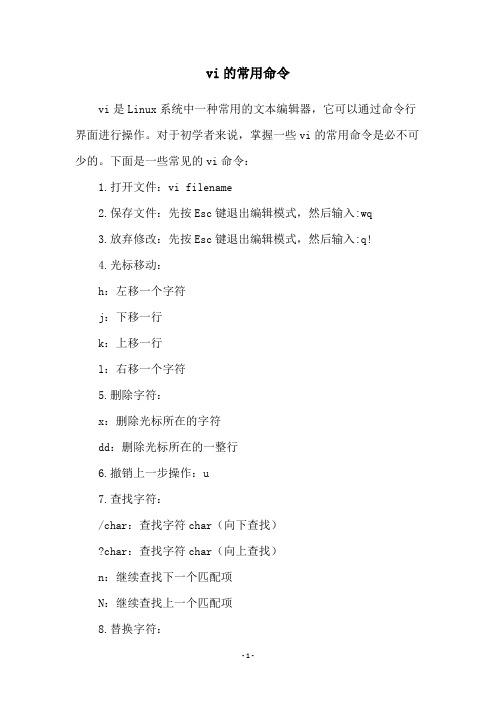
vi的常用命令
vi是Linux系统中一种常用的文本编辑器,它可以通过命令行界面进行操作。
对于初学者来说,掌握一些vi的常用命令是必不可少的。
下面是一些常见的vi命令:
1.打开文件:vi filename
2.保存文件:先按Esc键退出编辑模式,然后输入:wq
3.放弃修改:先按Esc键退出编辑模式,然后输入:q!
4.光标移动:
h:左移一个字符
j:下移一行
k:上移一行
l:右移一个字符
5.删除字符:
x:删除光标所在的字符
dd:删除光标所在的一整行
6.撤销上一步操作:u
7.查找字符:
/char:查找字符char(向下查找)
:查找字符char(向上查找)
n:继续查找下一个匹配项
N:继续查找上一个匹配项
8.替换字符:
:r filename:将filename文件的内容插入到当前光标所在位置 :s/old/new/g:将当前行的old替换为new
:%s/old/new/g:将整个文件中的old替换为new
以上是一些vi的常用命令,掌握了这些命令后,你可以更加方便地使用vi编辑器进行文本编辑。
Vi常用命令

进入vi的命令 (1)移动光标类命令 (1)屏幕翻滚类命令 (2)编辑插入文本类命令 (3)删除命令 (5)搜索及替换命令 (6)选项设置 (8)组合命令 (10)最后行方式命令 (14)寄存器操作 (15)进入vi的命令vi filename :打开或新建文件,并将光标置于第一行首vi +n filename :打开文件,并将光标置于第n行首vi + filename :打开文件,并将光标置于最后一行首vi +/pattern filename:打开文件,并将光标置于第一个与pattern匹配的串处vi -r filename :在上次正用vi编辑时发生系统崩溃,恢复filenamevi filename....filename :打开多个文件,依次进行编辑移动光标类命令h :光标左移一个字符l :光标右移一个字符space:光标右移一个字符Backspace:光标左移一个字符k或Ctrl+p:光标上移一行j或Ctrl+n :光标下移一行Enter :光标下移一行w或W :光标右移一个字至字首b或B :光标左移一个字至字首e或E :光标右移一个字至字尾) :光标移至句尾( :光标移至句首}:光标移至段落开头{:光标移至段落结尾nG:光标移至第n行首n+:光标下移n行n-:光标上移n行n$:光标移至第n行尾H :光标移至屏幕顶行M :光标移至屏幕中间行L :光标移至屏幕最后行0:(注意是数字零)光标移至当前行首$:光标移至当前行尾^ 光标移到行首f 光标移到当前光标位置后面的第一个指定的字符下F 光标移到当前光标位置前面的第一个指定的字符下t 光标移到当前光标位置后面的第一个指定的字符前T 光标移到当前光标位置前面的第一个指定的字符前% 光标移动到与当前括号匹配的括号处:n 光标移动到指定行按数字:0:移到文章的开头。
按G:移动到文章的最后。
按w:光标跳到下个字的开头按e:光标跳到下个字的字尾按b:光标回到上个字的开头按:#l:光标移到该行的第#个位置,如:5l,56l。
vi命令大全
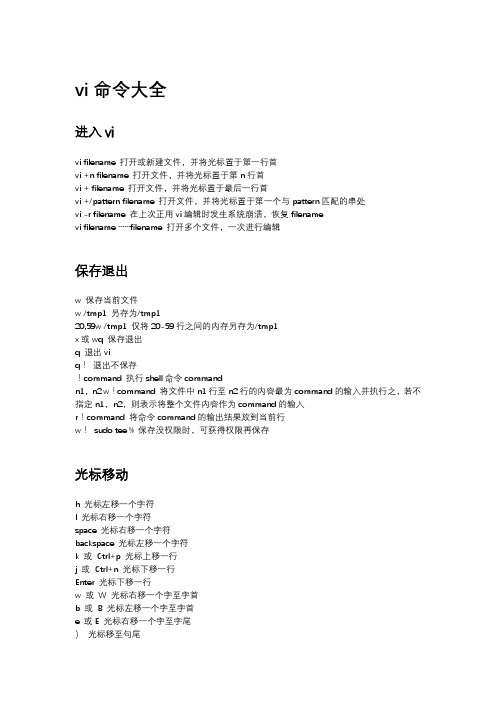
vi命令大全进入vivi filename 打开或新建文件,并将光标置于第一行首vi +n filename 打开文件,并将光标置于第n行首vi + filename 打开文件,并将光标置于最后一行首vi +/pattern filename 打开文件,并将光标置于第一个与pattern匹配的串处vi -r filename 在上次正用vi编辑时发生系统崩溃,恢复filenamevi filename ……filename 打开多个文件,一次进行编辑保存退出w 保存当前文件w /tmp1 另存为/tmp120,59w /tmp1 仅将20-59行之间的内存另存为/tmp1x或wq 保存退出q 退出viq!退出不保存!command 执行shell命令commandn1,n2 w!command 将文件中n1行至n2行的内容最为command的输入并执行之,若不指定n1,n2,则表示将整个文件内容作为command的输入r!command 将命令command的输出结果放到当前行w!sudo tee % 保存没权限时,可获得权限再保存光标移动h 光标左移一个字符l 光标右移一个字符space 光标右移一个字符backspace 光标左移一个字符k 或Ctrl+p 光标上移一行j 或Ctrl+n 光标下移一行Enter 光标下移一行w 或W 光标右移一个字至字首b 或B 光标左移一个字至字首e 或E 光标右移一个字至字尾)光标移至句尾(光标移至句首} 光标移至段落开头{ 光标移至段落结尾nG 光标移至第n行首n+ 光标下移n行n- 光标上移n行n$ 光标移至第n行尾H 光标移至屏幕顶行M 光标移至屏幕中间行L 光标移至屏幕最后行0 光标移至当前行首$ 光标移至当前行尾屏幕翻滚Ctrl+u 向文件首翻半屏Ctrl+d 向文件尾翻半屏Ctrl+f 向文件尾翻一屏Ctrl+b 向文件首翻一屏nz 将第n行滚至屏幕顶部,不指定n时将当前行滚至屏幕顶部插入i 在光标前I 在光标行首a 光标后A 在当前行尾o 在当前行之下新开一行O 在当前行之上新开一行r 替换当前字符R 替换当前字符及其后的字符,直至按ESC键s 从当前光标位置处开始,以输入的文本替代指定书目的字符S 删除指定数目的行,并以所输入文本替代之ncw nCW 修改指定数目的字nCC 修改指定数目的行删除ndw 或者ndW 删除光标处开始及其后的n-1个字do 删至行首d$ 删至行尾ndd 删除当前行及其后n-1行x或X 删除一个字符,x删除光标后的,而X删除光标前的Ctrl+u 删除输入方式下所输入的文本n1,n2 d 将n1行到n2行之间的内容删除%d 删除全部内容1,$d 删除全部内容复制粘贴、剪切、移动yy 复制当前行nyy复制当前行开始的n行先按v然后方向键选择区域,按y复制选中行dd 剪切当前行p(小写)在当前光标处下面粘贴内容P(大写)在当前光标处上面粘贴内容n1,n2 co n3 将n1行到n2行之间的内容拷贝到第n3行下n1,n2 m n3 将n1行到n2行之间的内容移至到第n3行下搜索/abc 从光标开始处向文件尾搜索abc?abc 从光标开始处向文件首搜索abc/\/abc 从光标开始处向文件尾搜索/abc,其中/是转义n 在同一方向重复上一次搜索命令N在反方向上重复上一次走命令替换s/Vivian/sky/ 替换当前行第一个vivian为skys/Vivian/sky/g 替换当前行所有vivian为skyn,$s/vivian/sky 替换第n行开始到最后一行中每一行的第一个vivian为skyn,$s/vivian/sky/g 替换第n行开始到最后一行中每一行所有vivian为sky%s/vivian/sky/g (等同于g/vivian/s//sky/)替换每一行的每一个vivian 为skys#vivian/#sky/# 替换当前行第一个vivian/ 为sky/(可以使用#或+作为分隔符,此时中间出现的/ 不会作为分隔符)s/p1/p2/g 将当前行中所有p1均用p2替代n1,n2s/p1/p2/g 将第n1至n2行中所有p1均用p2替代g/p1/s/ /p2/g 将文件中所有的p1均用p2替换选项设置set number 显示行号set number! 不显示行号,其它选项同理加!号set all 列出所有选项设置情况set term 设置终端类型set ignorance 在搜索中忽略大小写set list 显示制表位(Ctrl+I)和行尾标志($)set report 显示又面向行的命令修改过的数目set terse 显示简短的警告信息set warn 在转到别的文件时若没保存当前文件则显示NO write信息set nomagic 允许在搜索模式中,使用前面不带“”的特殊字符set nowrapscan 禁止vi在搜索到达文件两端时,又从另一端开始set mesg 允许vi显示其他用户用write写到自己终端上的信息。
vi命令大全

vi filename:
指示shell启动vi编辑器,并将参数filename传给它。如果当前目前中存在该文件,则vi编辑器将它解释为要打开的文件;如果没有该文件,则vi编译器创建新文件。
vi file1 file2 file3:
shell传递3个参数给vi,vi将它们解释为要打开的文件。可以使用:w命令保存文件,使用:n命令访问下一个文件
i(小写) 从光标的左侧开始插入文本
I(大写) 从当前行的行首插入文本
o(小写) 在光标的下面打开(或插入)一个新行
O(大写) 在光标的上面打开一个新行
:#r filename 例如,:8r report.old读取文件report.old,并将它的内容放到当前文件的第8行之后
Esc 无论使用什么命令进入了追加/插入模式,都可以通过按Esc键离开追加模式返回到vi的命令模式
T# 在当前行上向左移动光标,将它移到字符#的第1个实例的前一字符
/word 将光标向前移到单词word的下一个实例
?word 将光标向后移到单词word的上一个实例
n 将光标移到前面命令/word或?word中指定模式的下一个实例
显示调整命令
Ctrl+D 显示文件中的下半屏文本
Ctrl+U 显示文件中的上半屏文本
view filename:
打开文件进行编辑,但是拒绝保存对文件的修改,除非使用w!命令
光标移动命令:
hjkl 将光标分别向左、下、上、右移动一个字符
0(零) 将光标移到当前行的行首
^(脱字符) 同0一样将光标移到当前行的行首
$ 将光标移到当前行的行末
vi命令大全

只有在Insert mode下,才可以做文字输入,按「ESC」键可回到命令行模式。
3) 底行模式(last line mode)
将文件保存或退出vi,也可以设置编辑环境,如寻找字符串、列出行号……等。
不过一般我们在使用时把vi简化成两个模式,就是将底行模式(last line mode)也算入命令行模式command mode)。
3、保存并退出文件:在命令模式下输入:wq即可!(别忘了wq前面的:)
6). 替换
「r」:替换光标所在处的字符。
「R」:替换光标所到之处的字符,直到按下「ESC」键为止。
பைடு நூலகம்
7). 回复上一次操作
「u」:如果您误执行一个命令,可以马上按下「u」,回到上一个操作。按多次"u"可以执行多次回复。
8). 更改
「cw」:更改光标所在处的字到字尾处
1、用vi打开文件后,是处于「命令行模式(command mode)」,您要切换到「插入模式(Insert mode)」才能够输入文字。切换方法:在「命令行模式(command mode)」下按一下字母「i」就可以进入「插入模式(Insert mode)」,这时候你就可以开始输入文字了。
2、编辑好后,需从插入模式切换为命令行模式才能对文件进行保存,切换方法:按「ESC」键。
「c#w」:例如,「c3w」表示更改3个字
9). 跳至指定的行
「ctrl」+「g」列出光标所在行的行号。
「#G」:例如,「15G」,表示移动光标至文章的第15行行首。
4、Last line mode下命令简介
在使用「last line mode」之前,请记住先按「ESC」键确定您已经处于「command mode」下后,再按「:」冒号即可进入「last line mode」。
vi指令大全

Vi指令大全1 进入vi的命令2 移动光标类命令3 屏幕翻滚类命令4 插入文本类命令5 删除命令6 搜索及替换命令7 选项设置8 最后行方式命令9 寄存器操作进入vi的命令vi filename: 打开或新建文件,并将光标置于第一行首vi +n filename: 打开文件,并将光标置于第n行首vi + filename: 打开文件,并将光标置于最后一行首vi +/pattern filename: 打开文件,并将光标置于第一个与pattern匹配的串处vi -r filename: 在上次正用vi编辑时发生系统崩溃,恢复filenamevi filename....filename: 打开多个文件,依次进行编辑移动光标类命令h: 光标左移一个字符l: 光标右移一个字符space: 光标右移一个字符Backspace: 光标左移一个字符k或Ctrl+p: 光标上移一行j或Ctrl+n: 光标下移一行Enter: 光标下移一行w或W : 光标右移一个字至字首b或B : 光标左移一个字至字首e或E : 光标右移一个字至字尾): 光标移至句尾(: 光标移至句首}: 光标移至段落开头{: 光标移至段落结尾nG: 光标移至第n行首n+: 光标下移n行n-: 光标上移n行n$: 光标移至第n行尾H: 光标移至屏幕顶行M: 光标移至屏幕中间行L: 光标移至屏幕最后行0: 光标移至当前行首$: 光标移至当前行尾屏幕翻滚类命令Ctrl+u: 向文件首翻半屏Ctrl+d: 向文件尾翻半屏Ctrl+f: 向文件尾翻一屏Ctrl+b: 向文件首翻一屏nz: 将第n行滚至屏幕顶部,不指定n时将当前行滚至屏幕顶部。
插入文本类命令i: 在光标前I: 在当前行首a: 光标后A: 在当前行尾o: 在当前行之下新开一行O: 在当前行之上新开一行r: 替换当前字符R: 替换当前字符及其后的字符,直至按ESC键s: 从当前光标位置处开始,以输入的文本替代指定数目的字符S: 删除指定数目的行,并以所输入文本代替之ncw或nCW: 修改指定数目的字nCC: 修改指定数目的行删除命令ndw或ndW: 删除光标处开始及其后的n-1个字do: 删至行首d$: 删至行尾ndd: 删除当前行及其后n-1行x或X: 删除一个字符,x删除光标后的,而X删除光标前的Ctrl+u: 删除输入方式下所输入的文本搜索及替换命令/pattern: 从光标开始处向文件尾搜索pattern?pattern: 从光标开始处向文件首搜索patternn: 在同一方向重复上一次搜索命令N: 在反方向上重复上一次搜索命令:s/p1/p2/g: 将当前行中所有p1均用p2替代:n1,n2s/p1/p2/g: 将第n1至n2行中所有p1均用p2替代:g/p1/s//p2/g: 将文件中所有p1均用p2替换选项设置all: 列出所有选项设置情况term: 设置终端类型ignorance: 在搜索中忽略大小写list: 显示制表位(Ctrl+I)和行尾标志($)number: 显示行号report: 显示由面向行的命令修改过的数目terse: 显示简短的警告信息warn: 在转到别的文件时若没保存当前文件则显示NO write信息nomagic: 允许在搜索模式中,使用前面不带“\”的特殊字符nowrapscan: 禁止vi在搜索到达文件两端时,又从另一端开始mesg: 允许vi显示其他用户用write写到自己终端上的信息最后行方式命令:n1,n2 co n3: 将n1行到n2行之间的内容拷贝到第n3行下:n1,n2 m n3:将n1行到n2行之间的内容移至到第n3行下:n1,n2 d: 将 n1行到n2行之间的内容删除:w: 保存当前文件:e filename: 打开文件filename进行编辑:x: 保存当前文件并退出:q: 退出vi:q!: 不保存文件并退出vi:!command: 执行shell命令command:n1,n2 w!command: 将文件中n1行至n2行的内容作为command的输入并执行之,若不指定n1,n2,则表示将整个文件内容作为command的输入:r!command: 将命令command的输出结果放到当前行寄存器操作"?nyy: 将当前行及其下n行的内容保存到寄存器?中,其中?为一个字母,n为一个数字"?nyw: 将当前行及其下n个字保存到寄存器?中,其中?为一个字母,n为一个数字"?nyl: 将当前行及其下n个字符保存到寄存器?中,其中?为一个字母,n为一个数字"?p: 取出寄存器?中的内容并将其放到光标位置处。
VI编辑器的基本命令

下使用VI编辑文件必知的常用命令进入vi的命令vi filename :打开或新建文件,并将光标置于第一行首vi +n filename :打开文件,并将光标置于第n行首vi + filename :打开文件,并将光标置于最后一行首vi +/pattern filename:打开文件,并将光标置于第一个与pattern匹配的串处vi -r filename :在上次正用vi编辑时发生系统崩溃,恢复filenamevi filename....filename :打开多个文件,依次进行编辑移动光标类命令h :光标左移一个字符l :光标右移一个字符space:光标右移一个字符Backspace:光标左移一个字符k或Ctrl+p:光标上移一行j或Ctrl+n :光标下移一行Enter :光标下移一行w或W :光标右移一个字至字首b或B :光标左移一个字至字首e或E :光标右移一个字至字尾:光标移至句尾:光标移至句首}:光标移至段落开头{:光标移至段落结尾nG:光标移至第n行首n+:光标下移n行n-:光标上移n行n$:光标移至第n行尾H :光标移至屏幕顶行M :光标移至屏幕中间行L :光标移至屏幕最后行0:注意是数字零光标移至当前行首$:光标移至当前行尾屏幕翻滚类命令Ctrl+u:向文件首翻半屏Ctrl+d:向文件尾翻半屏Ctrl+f:向文件尾翻一屏Ctrl+b;向文件首翻一屏nz:将第n行滚至屏幕顶部,不指定n时将当前行滚至屏幕顶部.插入文本类命令i :在光标前I :在当前行首a:光标后A:在当前行尾o:在当前行之下新开一行O:在当前行之上新开一行r:替换当前字符R:替换当前字符及其后的字符,直至按ESC键s:从当前光标位置处开始,以输入的文本替代指定数目的字符S:删除指定数目的行,并以所输入文本代替之ncw或nCW:修改指定数目的字nCC:修改指定数目的行删除命令ndw或ndW:删除光标处开始及其后的n-1个字do:删至行首d$:删至行尾ndd:删除当前行及其后n-1行x或X:删除一个字符,x删除光标后的,而X删除光标前的 Ctrl+u:删除输入方式下所输入的文本搜索及替换命令/pattern:从光标开始处向文件尾搜索patternpattern:从光标开始处向文件首搜索patternn:在同一方向重复上一次搜索命令N:在反方向上重复上一次搜索命令:s/p1/p2/g:将当前行中所有p1均用p2替代:n1,n2s/p1/p2/g:将第n1至n2行中所有p1均用p2替代:g/p1/s//p2/g:将文件中所有p1均用p2替换选项设置all:列出所有选项设置情况term:设置终端类型ignorance:在搜索中忽略大小写list:显示制表位Ctrl+I和行尾标志$number:显示行号report:显示由面向行的命令修改过的数目terse:显示简短的警告信息warn:在转到别的文件时若没保存当前文件则显示NO write 信息nomagic:允许在搜索模式中,使用前面不带“\”的特殊字符nowrapscan:禁止vi在搜索到达文件两端时,又从另一端开始mesg:允许vi显示其他用户用write写到自己终端上的信息最后行方式命令:n1,n2 co n3:将n1行到n2行之间的内容拷贝到第n3行下:n1,n2 m n3:将n1行到n2行之间的内容移至到第n3行下:n1,n2 d :将n1行到n2行之间的内容删除:w :保存当前文件:e filename:打开文件filename进行编辑:x:保存当前文件并退出:q:退出vi:q:不保存文件并退出vi:command:执行shell命令command:n1,n2 wcommand:将文件中n1行至n2行的内容作为command的输入并执行之,若不指定n1,n2,则表示将整个文件内容作为command的输入:rcommand:将命令command的输出结果放到当前行寄存器操作"nyy:将当前行及其下n行的内容保存到寄存器中,其中为一个字母,n为一个数字"nyw:将当前行及其下n个字保存到寄存器中,其中为一个字母,n为一个数字"nyl:将当前行及其下n个字符保存到寄存器中,其中为一个字母,n为一个数字"p:取出寄存器中的内容并将其放到光标位置处.这里可以是一个字母,也可以是一个数字ndd:将当前行及其下共n行文本删除,并将所删内容放到1号删除寄存器中.。
vi编辑器常用命令(核心版)

vi编辑器常⽤命令(核⼼版)vi编辑器常⽤命令(核⼼版)模式转换:正常模式=>命令模式,按键:正常模式=>可视模式,按键v正常模式=>编辑模式,按键i # 插⼊模式(insert)# 或者r,replace模式光标移动1. 移动光标(⽅向键、或者h j k l 左下右上四个字母键(命令模式下))。
2. 翻页(Page Down、Page Up)。
3. 移动到该⾏⾸字符处(数字0或者Home);移动到该⾏最后(End)。
4. G:移动到⽂本最后⼀⾏。
查找1. 向下查找(/word),继续向下查找(n)。
2. 向上查找(?word),继续向上查找(N)。
删除、复制、粘贴1. 删除(x);删除n个字符(nx);退格按键(X)2. 剪切整⾏(dd);剪切n⾏(ndd)。
3. 复制整⾏(yy);复制n⾏(nyy)。
4. 粘贴(p)。
5. 恢复上⼀操作(u)。
6. 重做(Ctrl+r)。
7. 重复上⼀个操作(.)。
进⼊编辑(插⼊、替换)、退出编辑(Esc)1. 插⼊(i)。
2. 替换(r)。
进⼊可视模式(v)1. 复制(y):复制选中内容。
2. 删除/剪切(d):删除选中内容。
注:字符可视(v);块可视模式(Ctrl + v);⾏可视模式(shift+v)。
命令⾏模式1. 保存(:w);强制保存(:w!)。
2. 退出vi(:q);强制退出(:q!)。
3. 保存后退出(:wq);强制保存后退出(:wq!)。
4. 显⽰⾏号(:set nu);取消⾏号显⽰(:set nonu)。
5. 暂时退出vi到命令⾏(:! command)。
例如:“:! ls /home”,即可在vi中执⾏ls的命令。
vi命令大全
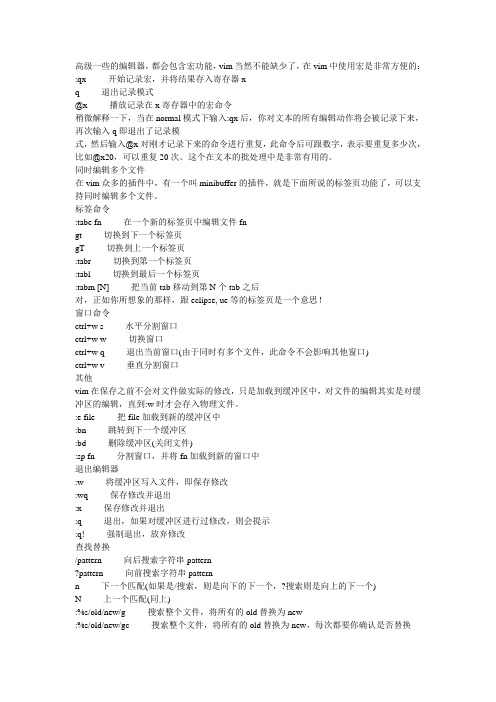
高级一些的编辑器,都会包含宏功能,vim当然不能缺少了,在vim中使用宏是非常方便的::qx 开始记录宏,并将结果存入寄存器xq 退出记录模式@x 播放记录在x寄存器中的宏命令稍微解释一下,当在normal模式下输入:qx后,你对文本的所有编辑动作将会被记录下来,再次输入q即退出了记录模式,然后输入@x对刚才记录下来的命令进行重复,此命令后可跟数字,表示要重复多少次,比如@x20,可以重复20次。
这个在文本的批处理中是非常有用的。
同时编辑多个文件在vim众多的插件中,有一个叫minibuffer的插件,就是下面所说的标签页功能了,可以支持同时编辑多个文件。
标签命令:tabe fn 在一个新的标签页中编辑文件fngt 切换到下一个标签页gT 切换到上一个标签页:tabr 切换到第一个标签页:tabl 切换到最后一个标签页:tabm [N] 把当前tab移动到第N个tab之后对,正如你所想象的那样,跟eclipse, ue等的标签页是一个意思!窗口命令ctrl+w s 水平分割窗口ctrl+w w 切换窗口ctrl+w q 退出当前窗口(由于同时有多个文件,此命令不会影响其他窗口)ctrl+w v 垂直分割窗口其他vim在保存之前不会对文件做实际的修改,只是加载到缓冲区中,对文件的编辑其实是对缓冲区的编辑,直到:w时才会存入物理文件。
:e file 把file加载到新的缓冲区中:bn 跳转到下一个缓冲区:bd 删除缓冲区(关闭文件):sp fn 分割窗口,并将fn加载到新的窗口中退出编辑器:w 将缓冲区写入文件,即保存修改:wq 保存修改并退出:x 保存修改并退出:q 退出,如果对缓冲区进行过修改,则会提示:q! 强制退出,放弃修改查找替换/pattern 向后搜索字符串pattern?pattern 向前搜索字符串patternn 下一个匹配(如果是/搜索,则是向下的下一个,?搜索则是向上的下一个)N 上一个匹配(同上):%s/old/new/g 搜索整个文件,将所有的old替换为new:%s/old/new/gc 搜索整个文件,将所有的old替换为new,每次都要你确认是否替换复制粘贴dd 删除光标所在行dw 删除一个字(word)x 删除当前字符X 删除前一个字符D 删除到行末yy 复制一行,此命令前可跟数字,标识复制多行,如6yy,表示从当前行开始复制6行yw 复制一个字y$ 复制到行末p 粘贴粘贴板的内容到当前行的下面P 粘贴粘贴板的内容到当前行的上面]p 有缩进的粘贴,vim会自动调节代码的缩进"a 将内容放入/存入a寄存器,可以支持多粘贴板附:比如常用的一个寄存器就是系统寄存器,名称为+,所以从系统粘贴板粘贴到vim中的命令为"+p,注意此处的+不表示操作符,二十一个寄存器。
vi命令列表

M
光标移动到这个屏幕的中央那一行
L
光标移动到这个屏幕的最下方那一行
G
移动到这个档案的最后一行常用
nG
移动到这个档案的第 n 行.例如20G则会移动到这个档案的 20 行可配合 :set nu
n<Enter>
光标向下移动 n 行常用
一般模式:
搜寻与取代
/word
向光标之后寻找一个字符串名称为 word 的字符串.常用
:1,$s/word1/word2/gc
从第一行到最后一行寻找 word1 字符串,并将该字符串取代为 word2 且在取代前显示提示字符给使用者确认confirm是否需要取代常用
一般模式:
删除、复制与贴上
x, X
x 为向后删除一个字符, X 为向前删除一个字符常用
nx
向后删除 n 个字符
dd
删除游标所在的那一整列常用Байду номын сангаас
:q
若曾修改过档案,又不想储存,使用 为强制离开不储存档案.
:wq
储存后离开,若为 :wq 则为强制储存后离开常用
:e
将档案还原到最原始的状态
ZZ
若档案没有更动,则不储存离开,若档案已经经过更动,则储存后离开
:w filename
将编辑的数据储存成另一个档案类似另存新档
:r filename
在编辑的数据中,读入另一个档案的数据.亦即将 『filename』这个档案内容加到游标所在行后面
ndd
删除光标所在的向下 n 列,例如 20dd 则是删除 20 列常用
d1G
删除游标所在到第一行的所有数据
dG
删除游标所在到最后一行的所有数据
vi 命令大全
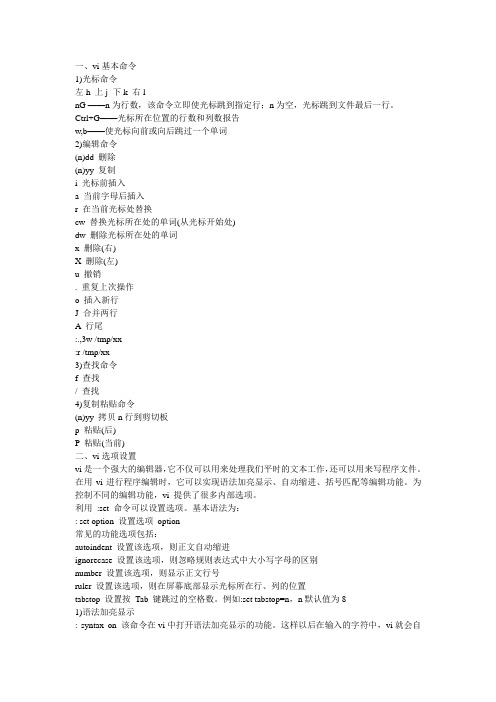
一、vi基本命令1)光标命令左h 上j 下k 右lnG ——n为行数,该命令立即使光标跳到指定行;n为空,光标跳到文件最后一行。
Ctrl+G——光标所在位置的行数和列数报告w,b——使光标向前或向后跳过一个单词2)编辑命令(n)dd 删除(n)yy 复制i 光标前插入a 当前字母后插入r 在当前光标处替换cw 替换光标所在处的单词(从光标开始处)dw 删除光标所在处的单词x 删除(右)X 删除(左)u 撤销. 重复上次操作o 插入新行J 合并两行A 行尾:.,3w /tmp/xx:r /tmp/xx3)查找命令f 查找/ 查找4)复制粘贴命令(n)yy 拷贝n行到剪切板p 粘贴(后)P 粘贴(当前)二、vi选项设置vi是一个强大的编辑器,它不仅可以用来处理我们平时的文本工作,还可以用来写程序文件。
在用vi进行程序编辑时,它可以实现语法加亮显示、自动缩进、括号匹配等编辑功能。
为控制不同的编辑功能,vi 提供了很多内部选项。
利用:set 命令可以设置选项。
基本语法为:: set option 设置选项option常见的功能选项包括:autoindent 设置该选项,则正文自动缩进ignorecase 设置该选项,则忽略规则表达式中大小写字母的区别number 设置该选项,则显示正文行号ruler 设置该选项,则在屏幕底部显示光标所在行、列的位置tabstop 设置按Tab 键跳过的空格数。
例如:set tabstop=n,n默认值为81)语法加亮显示: syntax on 该命令在vi中打开语法加亮显示的功能。
这样以后在输入的字符中,vi就会自动的识别出关键字,字符串以及其他的一些语法元素,并以不同的颜色来显示出来。
2)自动缩进在vi中自动缩进的选项一般有以下的几种:autoindent: 在这种缩进形式中,新增加的行和前一行有相同的缩进形式。
smartindent: 在这种缩进模式中,每一行都和前一行有相同的缩进量,同时能够正确的识别出{和},当遇到右花括号(}),则取消了缩进形式。
vi命令大全
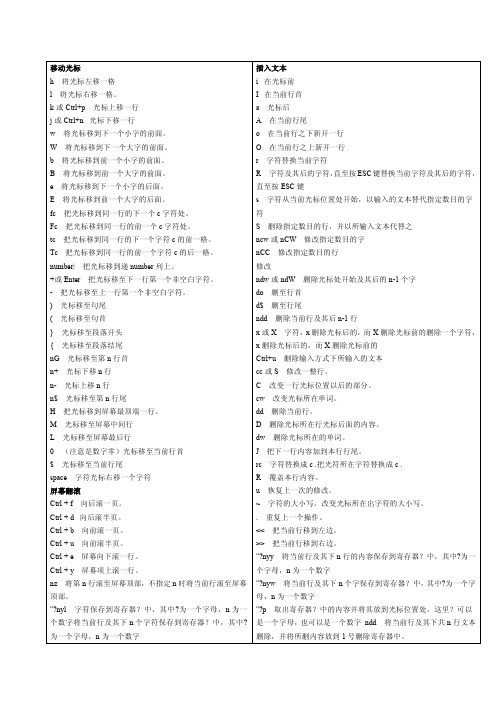
移动光标h将光标左移一格l将光标右移一格。
k或Ctrl+p光标上移一行j或Ctrl+n光标下移一行w将光标移到下一个小字的前面。
W将光标移到下一个大字的前面。
b将光标移到前一个小字的前面。
B将光标移到前一个大字的前面。
e将光标移到下一个小字的后面。
E将光标移到前一个大字的后面。
fc把光标移到同一行的下一个c字符处。
Fc把光标移到同一行的前一个c字符处。
tc把光标移到同一行的下一个字符c的前一格。
Tc把光标移到同一行的前一个字符c的后一格。
number|把光标移到递number列上。
+或Enter把光标移至下一行第一个非空白字符。
-把光标移至上一行第一个非空白字符。
)光标移至句尾(光标移至句首}光标移至段落开头{光标移至段落结尾nG光标移至第n行首n+光标下移n行n-光标上移n行n$光标移至第n行尾H把光标移到屏幕最顶端一行。
M光标移至屏幕中间行L光标移至屏幕最后行0(注意是数字零)光标移至当前行首$光标移至当前行尾space字符光标右移一个字符屏幕翻滚Ctrl+f向后滚一页。
Ctrl+d向后滚半页。
Ctrl+b向前滚一页。
Ctrl+u向前滚半页。
Ctrl+e屏幕向下滚一行。
Ctrl+y屏幕项上滚一行。
nz将第n行滚至屏幕顶部,不指定n时将当前行滚至屏幕顶部。
"?nyl字符保存到寄存器?中,其中?为一个字母,n为一个数字将当前行及其下n个字符保存到寄存器?中,其中?为一个字母,n为一个数字插入文本i在光标前I在当前行首a光标后A在当前行尾o在当前行之下新开一行O在当前行之上新开一行r字符替换当前字符R字符及其后的字符,直至按ESC键替换当前字符及其后的字符,直至按ESC键s字符从当前光标位置处开始,以输入的文本替代指定数目的字符S删除指定数目的行,并以所输入文本代替之ncw或nCW修改指定数目的字nCC修改指定数目的行修改ndw或ndW删除光标处开始及其后的n-1个字do删至行首d$删至行尾ndd删除当前行及其后n-1行x或X字符,x删除光标后的,而X删除光标前的删除一个字符,x删除光标后的,而X删除光标前的Ctrl+u删除输入方式下所输入的文本cc或S修改一整行。
vi 命令

a,A:a为从当前光标所在的下一个字符开始插入,A为从光标所在行的 最后一个字符处开始插入
o,O:这是英文字母o的大小写,o为在当前光标所在的下一行插入新的 一行,O为在当前光标所在处的上一行插入新的一行。
r,R:替换:r为替换光标所在的那一个字符;R会一直替换光标所在的 文字,直到安下【Esc】键为止。
末行模式:在命令模式下,按【:】键可以进入末行模式,Vi光标会显示在窗口的最后一行,以“:”作为末行模式的提示符,等待用户输入命令。末行命令执行后,Vi自动回到命令模式。
Vi命令大全
1、移动光标
h或者向左方向键:光标向左移动一个字符
l或者向右方向键:光标向右移动一个字符
k或者向上方向键:光标向上移动一个字符
:wq! 保存并退出
:wq! filename 以filename为文件名保存后退出
:q! 不保存退出
:x 保存并退出,功能和:wq!相同
Vi的工作模式
Vi有三种工作模式,分别为:命令模式、插入模式(编辑模式)和末行模式,三种模式分别进行不同的操作,它们之间可以进行切换。
Vi简介
Vi是一种广泛存在于各种UNIX和Linux系统中的文本编辑程序。
Vi不是排版程序,只是一个纯粹的文本编辑程序。
Vi是全屏幕文本编辑器,它没有菜单,只有命令。
Vi不是基于窗口的,所以,这个多用途编辑程序可以用于在任何类型的终端上编辑各式各样的文件。
Vi的功能十分强大,但是命令繁多,熟练掌握起来有一定难度。
j或者向下方向键:光标向下移动一个字符
【Ctrl】+f: 屏幕“向下”移动一页,相当于【PageDown】
【Ctrl】+b: 屏幕“向上”移动一页,相当于【PageUp】
vi命令大全

xp
交换两个字符位置
ddp
上下两行调换
J
上下两行合并
dG
删除所有行
d$
从当前位置删除到行尾
y$
从当前位置复制到行尾, 如果要粘贴到其他地方 p 就可以了
,
逗号,配合 f 和 t 使用,反方向重复一次
[此贴子已经被作者于2005-6-17 12:08:19编辑过]
--------------------------------------------------------------------------------
本文由 justice61 发表,justice61 与斗斗体闲论坛享有相关权利;
d } 删除到某个段落的结尾位置
d { 删除到某个段落的开始位置
d 7 { 删除到当前段落起始位置之前的第7个段落位置
d d 删除当前行
d /t e x t 删除从文本中出现“ t e x t”中所指定字样的位置,一直向前直到下一个该字样所出现的
位置(但不包括该字样)之间的内容
替换命令操作
s 将当前字符替换为一个或多个字符
S 将当前行替换为一个或多个字符
5 s 将从当前字符开始的5个字符替换为一个或多个字符
下载
vi替换使用规则:
:g/s1/s/s2/s3/g
第一个g表示对每一个包括s1的行都进行替换,第二个g表示对每一行包括s1的行所有的s2都用s3替换
折行
:set wrapmargin=4
vi加密不同的unix可能不同.
俺在HP-UX下,用X加密的文件只输key(密钥).
vi -C 文件名,便会要求输入密钥,如正确,便打开了.
Vi常用基本命令

进入vi的命令 (1)移动光标类命令 (1)屏幕翻滚类命令 (2)编辑插入文本类命令 (3)删除命令 (5)搜索及替换命令 (6)选项设置 (8)组合命令 (10)最后行方式命令 (14)寄存器操作 (15)进入vi的命令vi filename :打开或新建文件,并将光标置于第一行首vi +n filename :打开文件,并将光标置于第n行首vi + filename :打开文件,并将光标置于最后一行首vi +/pattern filename:打开文件,并将光标置于第一个与pattern匹配的串处vi -r filename :在上次正用vi编辑时发生系统崩溃,恢复filenamevi filename....filename :打开多个文件,依次进行编辑移动光标类命令h :光标左移一个字符l :光标右移一个字符space:光标右移一个字符Backspace:光标左移一个字符k或Ctrl+p:光标上移一行j或Ctrl+n :光标下移一行Enter :光标下移一行w或W :光标右移一个字至字首b或B :光标左移一个字至字首e或E :光标右移一个字至字尾) :光标移至句尾( :光标移至句首}:光标移至段落开头{:光标移至段落结尾nG:光标移至第n行首n+:光标下移n行n-:光标上移n行n$:光标移至第n行尾H :光标移至屏幕顶行M :光标移至屏幕中间行L :光标移至屏幕最后行0:(注意是数字零)光标移至当前行首$:光标移至当前行尾^ 光标移到行首f 光标移到当前光标位置后面的第一个指定的字符下F 光标移到当前光标位置前面的第一个指定的字符下t 光标移到当前光标位置后面的第一个指定的字符前T 光标移到当前光标位置前面的第一个指定的字符前% 光标移动到与当前括号匹配的括号处:n 光标移动到指定行按数字:0:移到文章的开头。
按G:移动到文章的最后。
按w:光标跳到下个字的开头按e:光标跳到下个字的字尾按b:光标回到上个字的开头按:#l:光标移到该行的第#个位置,如:5l,56l。
vi命令大全(完整版)
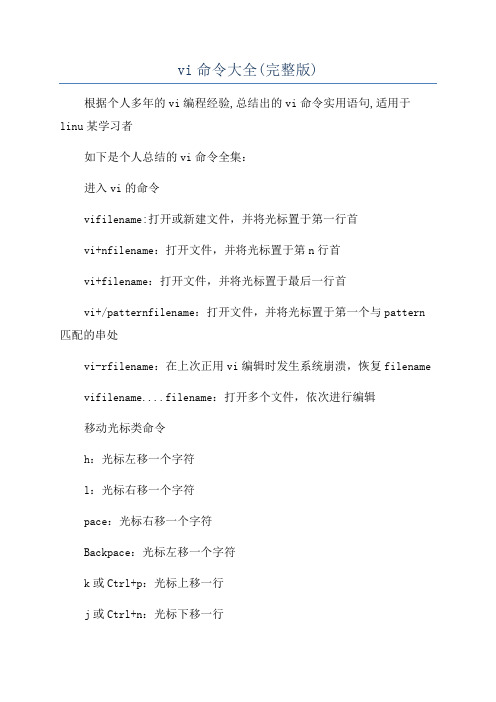
vi命令大全(完整版)根据个人多年的vi编程经验,总结出的vi命令实用语句,适用于linu某学习者如下是个人总结的vi命令全集:进入vi的命令vifilename:打开或新建文件,并将光标置于第一行首vi+nfilename:打开文件,并将光标置于第n行首vi+filename:打开文件,并将光标置于最后一行首vi+/patternfilename:打开文件,并将光标置于第一个与pattern 匹配的串处vi-rfilename:在上次正用vi编辑时发生系统崩溃,恢复filename vifilename....filename:打开多个文件,依次进行编辑移动光标类命令h:光标左移一个字符l:光标右移一个字符pace:光标右移一个字符Backpace:光标左移一个字符k或Ctrl+p:光标上移一行j或Ctrl+n:光标下移一行Enter:光标下移一行w或W:光标右移一个字至字首b或B:光标左移一个字至字首e或E:光标右移一个字至字尾):光标移至句尾(:光标移至句首}:光标移至段落开头{:光标移至段落结尾nG:光标移至第n行首n+:光标下移n行n-:光标上移n行n$:光标移至第n行尾H:光标移至屏幕顶行M:光标移至屏幕中间行L:光标移至屏幕最后行0:(注意是数字零)光标移至当前行首$:光标移至当前行尾屏幕翻滚类命令Ctrl+u:向文件首翻半屏Ctrl+d:向文件尾翻半屏Ctrl+f:向文件尾翻一屏Ctrl+b;向文件首翻一屏nz:将第n行滚至屏幕顶部,不指定n时将当前行滚至屏幕顶部。
插入文本类命令i:在光标前根据个人多年的vi编程经验,总结出的vi命令实用语句,适用于linu某学习者I:在当前行首a:光标后A:在当前行尾o:在当前行之下新开一行O:在当前行之上新开一行r:替换当前字符R:替换当前字符及其后的字符,直至按ESC键:从当前光标位置处开始,以输入的文本替代指定数目的字符S:删除指定数目的行,并以所输入文本代替之ncw或nCW:修改指定数目的字nCC:修改指定数目的行删除命令ndw或ndW:删除光标处开始及其后的n-1个字do:删至行首d$:删至行尾ndd:删除当前行及其后n-1行某或某:删除一个字符,某删除光标后的,而某删除光标前的Ctrl+u:删除输入方式下所输入的文本搜索及替换命令/pattern:从光标开始处向文件尾搜索patternpattern:从光标开始处向文件首搜索patternn:在同一方向重复上一次搜索命令N:在反方向上重复上一次搜索命令:/p1/p2/g:将当前行中所有p1均用p2替代:n1,n2/p1/p2/g:将第n1至n2行中所有p1均用p2替代:g/p1///p2/g:将文件中所有p1均用p2替换选项设置all:列出所有选项设置情况term:设置终端类型ignorance:在搜索中忽略大小写lit:显示制表位(Ctrl+I)和行尾标志($)number:显示行号report:显示由面向行的命令修改过的数目tere:显示简短的警告信息warn:在转到别的文件时若没保存当前文件则显示NOwrite信息nomagic:允许在搜索模式中,使用前面不带“\”的特殊字符nowrapcan:禁止vi在搜索到达文件两端时,又从另一端开始meg:允许vi显示其他用户用write写到自己终端上的信息最后行方式命令:n1,n2con3:将n1行到n2行之间的内容拷贝到第n3行下根据个人多年的vi编程经验,总结出的vi命令实用语句,适用于linu某学习者:n1,n2mn3:将n1行到n2行之间的内容移至到第n3行下:n1,n2d:将n1行到n2行之间的内容删除:w:保存当前文件:efilename:打开文件filename进行编辑:某:保存当前文件并退出:q:退出vi:q!:不保存文件并退出vi寄存器操作"nyy:将当前行及其下n行的内容保存到寄存器?中,其中为一个字母,n为一个数字"nyw:将当前行及其下n个字保存到寄存器?中,其中为一个字母,n为一个数字"nyl:将当前行及其下n个字符保存到寄存器?中,其中为一个字母,n为一个数字"p:取出寄存器?中的内容并将其放到光标位置处。
vi模式下的基本指令

vi模式下的基本指令VI是一款常用的文本编辑器,具备强大的编辑功能。
下面将介绍VI 模式下的基本指令,包括光标移动、插入、删除、复制粘贴、搜索替换等操作。
一、光标移动1. h、j、k、l:分别向左、下、上、右移动光标。
2. w、b:向后、向前移动一个单词。
3. 0、$:移动到行首、行尾。
4. gg、G:跳转到文件开头、文件末尾。
5. Ctrl+f、Ctrl+b:向前、向后翻页。
二、插入与编辑1. i、a:在光标前、后插入文本。
2. o、O:在当前行下、上插入新行。
3. A、I:在行尾、行首插入文本。
4. r:替换当前字符。
5. R:进入替换模式,连续替换多个字符。
三、删除与撤销1. x、X:删除当前字符、前一个字符。
2. dd:删除当前行。
3. dw、db:删除一个单词、前一个单词。
4. D:删除光标后的内容。
5. u:撤销上一步操作。
6. Ctrl+r:恢复被撤销的操作。
四、复制与粘贴1. yy:复制当前行。
2. yw、yb:复制一个单词、前一个单词。
3. p、P:粘贴到光标后、前。
4. dd+p:交换两行位置,相当于剪切黏贴。
五、搜索与替换1. /word:向后搜索指定单词。
2. ?word:向前搜索指定单词。
3. n:跳转到下一个匹配项。
4. N:跳转到上一个匹配项。
5. :s/old/new:替换当前行第一个匹配项。
6. :s/old/new/g:替换当前行所有匹配项。
7. :%s/old/new/g:替换全文所有匹配项。
六、保存与退出1. :w:保存文件。
2. :q:退出编辑器。
3. :wq:保存并退出。
4. :q!:强制退出,不保存修改。
VI编辑器的基本指令可以提高编辑效率,适用于各种文本编辑需求。
掌握这些指令可以更加高效地编辑和管理文本文件。
希望通过本文的介绍,能帮助读者更好地使用VI编辑器进行文本编辑。
VI 命令一览表
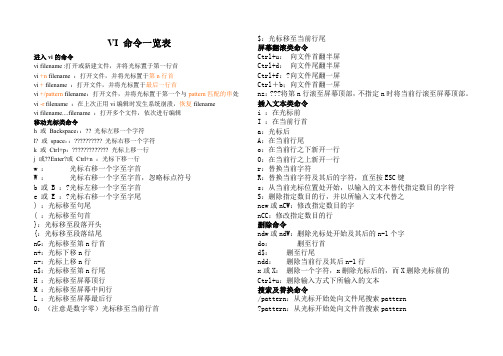
VI 命令一览表进入vi的命令vi filename :打开或新建文件,并将光标置于第一行首vi +n filename :打开文件,并将光标置于第n行首vi + filename :打开文件,并将光标置于最后一行首vi +/pattern filename:打开文件,并将光标置于第一个与pattern匹配的串处vi -r filename :在上次正用vi编辑时发生系统崩溃,恢复filenamevi filename....filename :打开多个文件,依次进行编辑移动光标类命令h 或Backspace::?? 光标左移一个字符l? 或space::?????????? 光标右移一个字符k 或Ctrl+p:????????????? 光标上移一行j 或??Enter?或Ctrl+n :光标下移一行w :光标右移一个字至字首W :光标右移一个字至字首,忽略标点符号b 或 B :?光标左移一个字至字首e 或 E :?光标右移一个字至字尾) :光标移至句尾( :光标移至句首}:光标移至段落开头{:光标移至段落结尾nG:光标移至第n行首n+:光标下移n行n-:光标上移n行n$:光标移至第n行尾H :光标移至屏幕顶行M :光标移至屏幕中间行L :光标移至屏幕最后行0:(注意是数字零)光标移至当前行首$:光标移至当前行尾屏幕翻滚类命令Ctrl+u:向文件首翻半屏Ctrl+d:向文件尾翻半屏Ctrl+f:?向文件尾翻一屏Ctrl+b;向文件首翻一屏nz:???将第n行滚至屏幕顶部,不指定n时将当前行滚至屏幕顶部。
插入文本类命令i :在光标前I :在当前行首a:光标后A:在当前行尾o:在当前行之下新开一行O:在当前行之上新开一行r:替换当前字符R:替换当前字符及其后的字符,直至按ESC键s:从当前光标位置处开始,以输入的文本替代指定数目的字符S:删除指定数目的行,并以所输入文本代替之ncw或nCW:修改指定数目的字nCC:修改指定数目的行删除命令ndw或ndW:删除光标处开始及其后的n-1个字do:删至行首d$:删至行尾ndd:删除当前行及其后n-1行x或X:删除一个字符,x删除光标后的,而X删除光标前的Ctrl+u:删除输入方式下所输入的文本搜索及替换命令/pattern:从光标开始处向文件尾搜索pattern?pattern:从光标开始处向文件首搜索patternn:在同一方向重复上一次搜索命令N:在反方向上重复上一次搜索命令: s/p1/p2/g:将当前行中所有p1均用p2替代: n1,n2s/p1/p2/g:将第n1至n2行中所有p1均用p2替代: g/p1/s//p2/g:将文件中所有p1均用p2替换选项设置all:列出所有选项设置情况term:设置终端类型ignorance:在搜索中忽略大小写list:显示制表位(Ctrl+I)和行尾标志($)number:显示行号report:显示由面向行的命令修改过的数目terse:显示简短的警告信息warn:在转到别的文件时若没保存当前文件则显示NO write nomagic:允许在搜索模式中,使用前面不带“\”的特殊字符nowrapscan:禁止vi在搜索到达文件两端时,又从另一端开始mesg:允许vi显示其他用户用write写到自己终端上的末行方式命令:n1,n2 co n3:将n1行到n2行之间的内容拷贝到第n3行下:n1,n2 m n3:将n1行到n2行之间的内容移至到第n3行下:n1,n2 d :将n1行到n2行之间的内容删除:w :保存当前文件:e filename:打开文件filename进行编辑:x:保存当前文件并退出:q:退出vi:q!:不保存文件并退出vi:!command:执行shell命令command:n1,n2 w!command:将文件中n1行至n2行的内容作为command的输入并执行之,若不指定n1,n2,则表示将整个文件内容作为command 的输入:r!command:将命令command的输出结果放到当前行寄存器操作"?nyy:将当前行及其下n行的内容保存到寄存器?中,其中?为一个字母,n为一个数字"?nyw:将当前行及其下n个字保存到寄存器?中,其中?为一个字母,n为一个数字"?nyl:将当前行及其下n个字符保存到寄存器?中,其中?为一个字母,n为一个数字"?p:取出寄存器?中的内容并将其放到光标位置处。
- 1、下载文档前请自行甄别文档内容的完整性,平台不提供额外的编辑、内容补充、找答案等附加服务。
- 2、"仅部分预览"的文档,不可在线预览部分如存在完整性等问题,可反馈申请退款(可完整预览的文档不适用该条件!)。
- 3、如文档侵犯您的权益,请联系客服反馈,我们会尽快为您处理(人工客服工作时间:9:00-18:30)。
一 vi的操作模式
vi提供两种操作模式:输入模式(insert mode)和指令模式(command mode)。
在输入模式下,用户可输入文本资料。
在指令模式下,可进行删除、修改等各种编辑动作。
在输入模式下,按Esc键切换到指令模式下。
在指令模式下,按输入指令(i、a、o等)进入输入模式。
二进入vi $ vi filename
直接键入“vi + 所要编辑的文件名”,即可对指定的文件进行编辑。
如果指定的文件为新文件,则提示:“New file”,否则显示该文件的当前内
容。
$ view filename
以只读方式打开文件filename
三指令模式 3.1 进入输入模式
a 在当前游标之后输入 A 在当前行之末输入 i 在当前游标之前输
入 I 在当前行之首输入
o 在当前行之下新增一行,并在新增行输入 O 在当前行之上新增一行,并在新增行输入输入结束后,按Esc键退出输入模式。
3.2 游标移动 h 向左移动一个字元 l 向右移动一个字元 j 向下移动一个字元 k 向上移动一个字元 b 左移一个单词,至词首 w 右移一个单词,至词尾
2014年各行业工程师考试备考资料及真题集锦安全工程师电气工程师物业管理师注册资产评估师注册化工工程师
0 移到当前行行首 $ 移到当前行行尾 + 移至下一行的行首 - 移至上一行的行
首 H 移至视窗的第一行 M 移至视窗的中间一行 L 移至视窗的最后一行 G 移至该文件的最后一行 nG 移至该文档的第n行 n+ 下移n行 n- 上移n行 3.3 视窗移动
*<Ctrl> + f 视窗下卷一页 *<Ctrl> + b 视窗上卷一页 <Ctrl> + d 视窗下卷半
页 <Ctrl> + u 视窗上卷半页 * <Ctrl> + e 视窗下卷一行 * <Ctrl> + y 视窗上卷一行 3.4 删除操作 x 删除游标所在字元 X 删除游标前一字元
dw 从游标当前位置开始向后删除一个单词 db 从游标当前位置开始向前删除一个单词 d0 从行首删除至当前游标位置 d$ 从游标当前位置删除至行尾 dd 删除游标所在行 D 同d$ 3.5 修改操作
s 修改游标所在字元,修改完成后按Esc键结束 S 修改整行内容,修改完成后按Esc 键结束
r 替换当前游标所在字元
R 进入替换状态,直至按Esc键结束 cw 修改一个单词(从游标位置至词尾) cb 修改一个单词(从词首至游标位置) cc 修改整行内容,完成后按Esc键结束,同
S c0 修改行首至游标位置的内容 c$ 修改游标位置至行尾的内容 ~ 游标所在字元大小写切换 3.6 指令重复
在指令模式中,可在指令前面加入一个数字n,则该指令会重复执行n次。
常用的重复操作有:
nx 删除n个字元 ndd 删除n行 ns 修改n个字元
3.7 取消前一动作(Undo) u 撤消上一指令的结果 3.8 查找字符串
/字符串从当前游标向后查找该字符串 ?字符串从当前游标向前查找该字符串 n 从当前游标向后查找下一个字符串 N 从当前游标向前查找下一个字符串 3.9 查看编辑状况
<Ctrl> + g 显示正在编辑的文件名、当前游标所在行数、文件总行数、文件是否被修改
四保存与退出 :w 保存,但不退出 :wq 保存并退出 :x 同:wq
:q 退出,如果当前文件没有保存,禁止退出 :q! 不保存退出
:w file1 将内容保存至文件file1中,注意:此时编辑的仍为原文件
:w! file1 将内容覆盖保存至文件file1中,如文件file1存在,:w file1将禁止执行
五环境设置
:set 显示已设置的环境状况 :set all 显示所有的环境设置选项 :set nu 显示行
号 :set nonu 不显示行号
:set ts = n 设置Tab键的长度为n 六执行指令
以下用具体的数字为例进行介绍,数字表示行数,游标所在行可用“.”代替,文件最后一行可用“$”代替。
: 10 , 20d 删除第10行至第20行的内容 :10d 删除第10行的内容 :%d 删除全部内容
: 10 , 20co30 将第10行至第20行的内容复制到第30行之后 : 10 , 20mo30 将第10行至第20行的内容移动到第30行之后 : 1 , $s/old/new 将第1行至最后一行中的old 替换成new : 1 , $s/^/new 将第1行至最后一行的内容前面插入new : 10 将游标移至第10行七重复指令 . 重复上一条指令
八切换到shell状态
:sh 切换到shell状态,exit返回。
